
L'éditeur PHP Youzi vous propose un tutoriel sur la façon d'ouvrir le clavier à l'écran Win11 et de commencer la configuration. Le clavier à l'écran Win11 est une fonctionnalité très utile, en particulier pour les appareils à écran tactile ou lorsqu'un clavier physique n'est pas disponible. Le clavier à l'écran vous permet d'effectuer facilement des opérations de saisie. Dans ce didacticiel, nous présenterons en détail comment ouvrir le clavier à l'écran Win11 et comment configurer les paramètres de démarrage pour vous aider à utiliser pleinement cette fonctionnalité et à améliorer votre expérience. Nous allons jeter un coup d'oeil!
Comment ouvrir le clavier à l'écran dans Win11 :
1. Ouvrez d'abord le menu Démarrer du bas.

2. Ouvrez ensuite les paramètres.

3. Recherchez et saisissez la fonction d'accessibilité dans la colonne de gauche.

4. Faites ensuite glisser l'écran vers le bas, recherchez le clavier sous Interaction et cliquez dessus.

5. Enfin, ouvrez simplement le clavier à l'écran à droite.
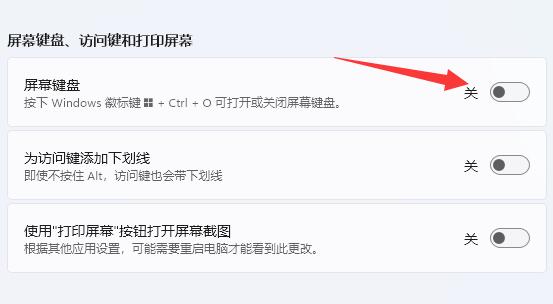
Ce qui précède est le contenu détaillé de. pour plus d'informations, suivez d'autres articles connexes sur le site Web de PHP en chinois!
 Il n'y a pas d'option WLAN dans Win11
Il n'y a pas d'option WLAN dans Win11
 Comment ignorer l'activation en ligne dans Win11
Comment ignorer l'activation en ligne dans Win11
 Win11 ignore le didacticiel pour se connecter au compte Microsoft
Win11 ignore le didacticiel pour se connecter au compte Microsoft
 Comment ouvrir le panneau de configuration Win11
Comment ouvrir le panneau de configuration Win11
 Introduction aux touches de raccourci de capture d'écran dans Win11
Introduction aux touches de raccourci de capture d'écran dans Win11
 Windows 11 mon ordinateur transfert vers le tutoriel de bureau
Windows 11 mon ordinateur transfert vers le tutoriel de bureau
 Solution au problème selon lequel le logiciel de téléchargement Win11 ne peut pas être installé
Solution au problème selon lequel le logiciel de téléchargement Win11 ne peut pas être installé
 Comment ignorer la connexion réseau lors de l'installation de Win11
Comment ignorer la connexion réseau lors de l'installation de Win11